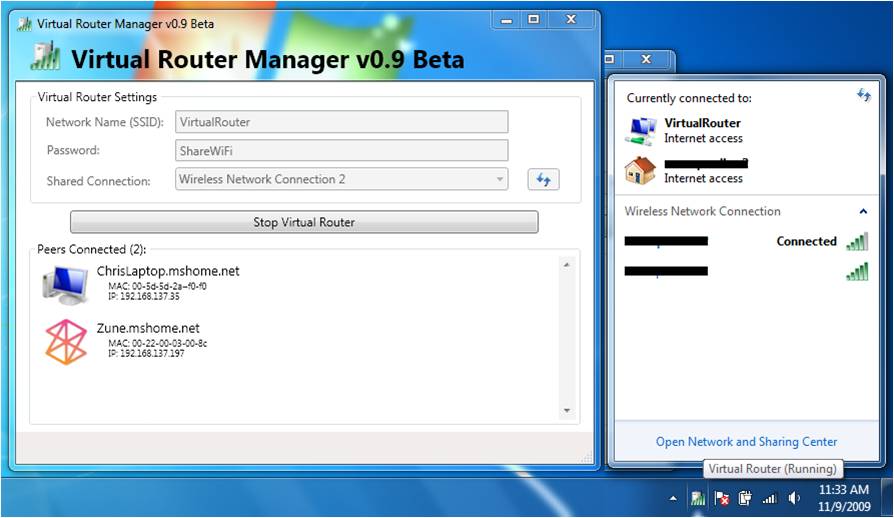Nella circostanza in cui vi troviate all’interno di un contesto dove la connessione internet è fruibile solo via cavo, l’abilitazione alla rete è possibile anche per i vostri smartphone o tablet a patto che nei paraggi vi sia un pc o un laptop munito di porte Ethernet. Con la guida odierna, vi spiegherò come usare il computer come hotspot Wifi con Virtual Router, un software freeware e di natura open-source, adibito a questo scopo. Conditio sine qua non è che il vostro pc abbia come sistema operativo Windows 7 o Windows 8.
Usare il Computer come hotspot con Virtual Router
Torna la Rubrica del Dr. Windows, la scorsa settimana abbiamo visto come rimuovere FunMoods e i virus che attaccano i browser, oggi andiamo a concentrarci su come poter utilizzare il nostro computer con Windows come HotSpot WiFi.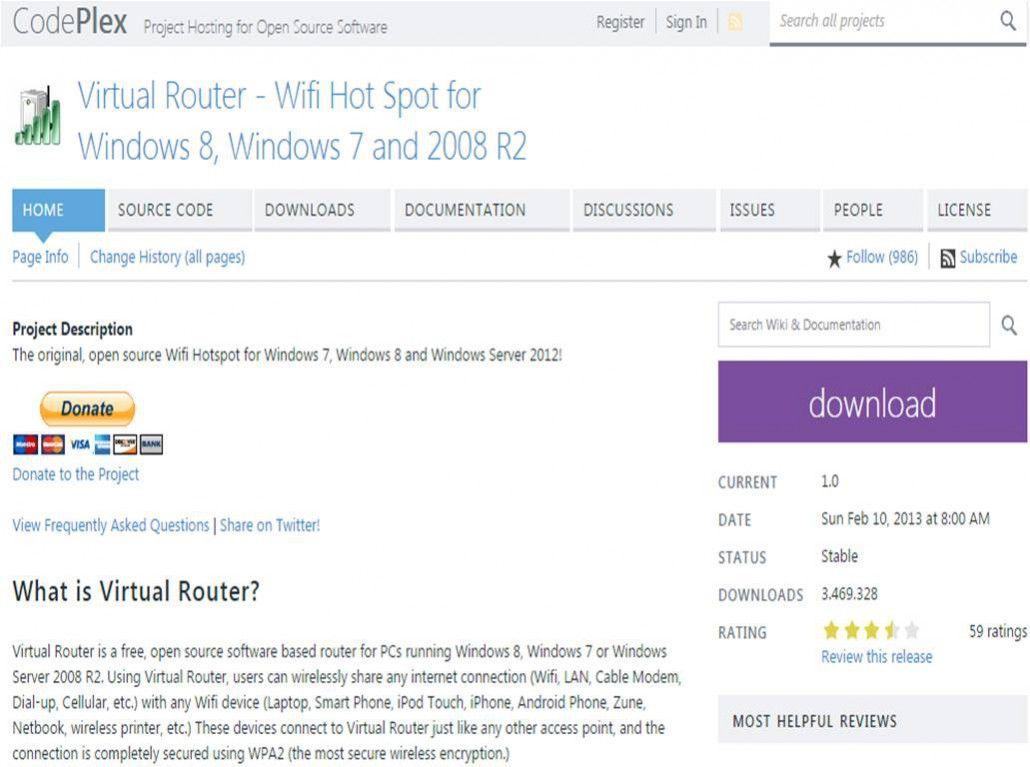
Guida ad usare il PC Windows come HotSpot:
- Scaricate Virtual Router, cliccando sul tasto “Download” di colore viola, posizionato a destra.
- Lanciate l’installer e premete in rapida successione prima su “Next” per tre volte, poi su “Sì” e infine su “Close”.
- Ora che avete ultimato il setup, per usare il computer come hotspot, dovete avviare l’eseguibile del.NET Framework, cliccando prima su “Sì” e poi su “Scarica e installa questa funzionalità”.
- Infine, portate a termine l’installazione dell’applicativo.
- Adesso siete pronti ad usare il computer come hotspot con Virtual Router. Avviate l’applicativo dall’icona posizionata all’interno del menù “Start” del sistema operativo. Create la vostra rete wireless, nominandola da “Network Name”. Inserite la password all’interno dell’omonimo campo, al fine di impedire accessi di utenti non autorizzati.
- Selezionate la tipologia di connessione, pronta alla condivisione. Due le alternative presenti nel menù “Sharded Connection”: Ethernet o Connessione Wireless.
- Per la creazione dell’hotspot, non vi resta da far altro che cliccare sul tasto “Start Virtual Router”.
- Nel momento in cui non vi servirà più, la rete creata dall’applicativo, un click sul pulsante “Start Virtual Router” vi permetterà di disabilitarla senza intoppi.
Conclusioni: Virtual Router supporta appieno sia la rete Ethernet che le connessioni wii-fi, proprio per estendere il raggio d’azione di una connessione wireless preesistente.
Limitandovi a seguire i passaggi di questa procedura, avrete trasformato il vostro pc in un punto d’accesso per condividere la connessione internet con altri smartphone e tablet in wi-fi.